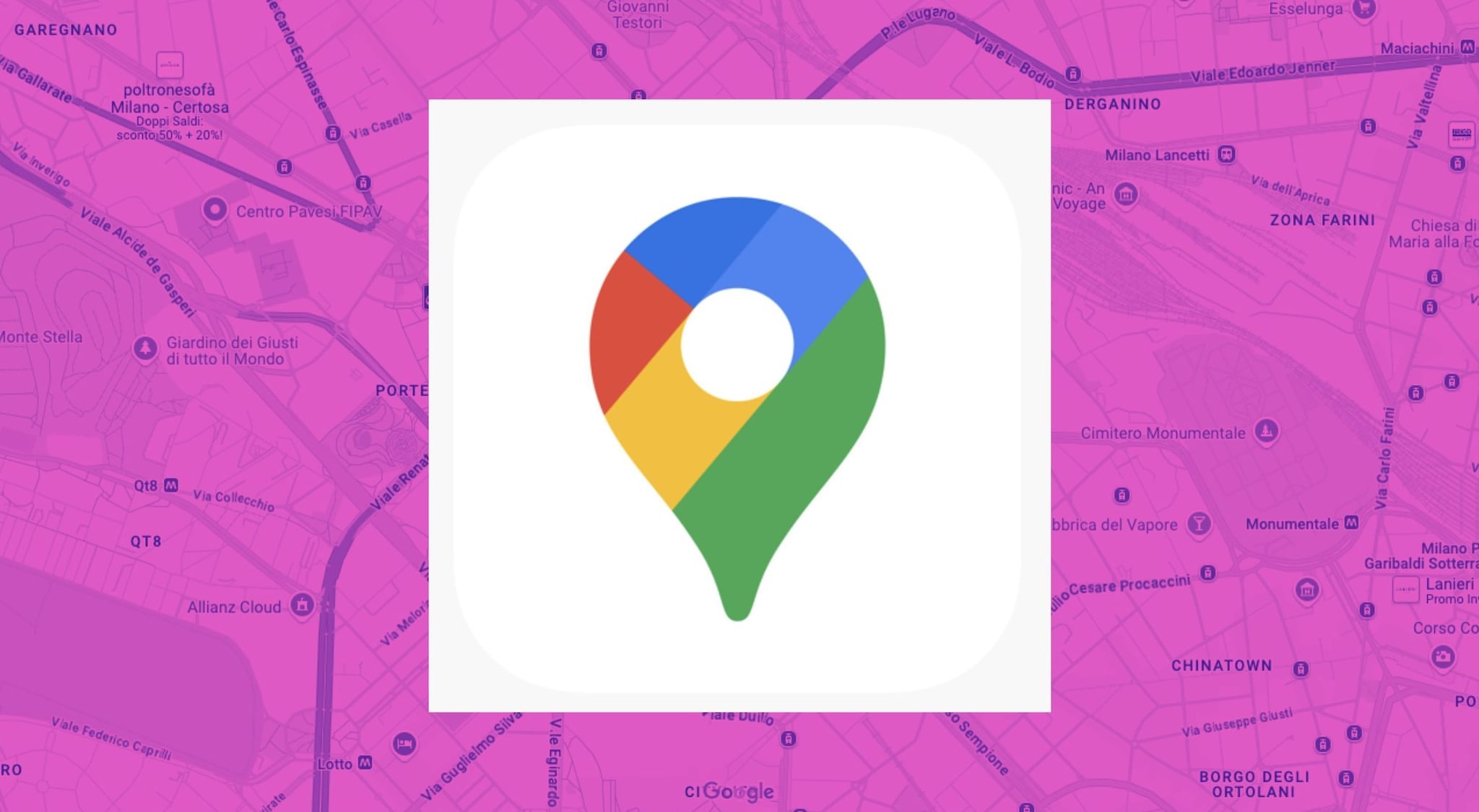5 cose che può fare il tuo iPhone e che (forse) non conosci
pubblicato il 21 agosto 2017 alle ore 10:45
Ecco la nostra video guida sulle 5 cose che può fare il tuo iPhone che forse non conosci. Che iOS sia probabilmente il migliore sistema operativo per dispositivi mobili è una cosa riconosciuta da molti. Ma sono altrettnto numerosi gli utenti Android che criticano il sistema operativo di iPhone e iPad, definendolo poco dinamico e troppo chiuso.
Che iOS sia un sistema operativo chiuso è un dato di fatto, ma gli sviluppatori di Cupertino hanno integrato una serie di trucchi iPhone che non tutti conoscono, in grado di rendere più utile l'utilizzo dello smartphone e del tablet di Apple in svariate occasioni.
Se vi ho incuriosito e anche voi vorreste svelare le 5 cose che può fare l’iPhone e che (forse) non conosci, prendetevi del tempo libero e seguite i miei consigli: imparerete dei trucchi iPhone estremamente comodi e funzionali!
1. Ritrovare l'auto parcheggiata
In iOS 10 sono state introdotte novità anche per l'applicazione Mappe, che è stata migliorata (sia per quanto riguarda le funzionalità che per quanto riguarda la precisione delle cartine) e integra una nuova funzione con la quale lo smartphone di Cupertino "capirà" del tutto autonomamente il luogo di parcheggio della propria autovettura.
In questo modo, una volta parcheggiata l'auto, nella schermata Blocco schermo verrà visualizzata la voce "Auto parcheggiata". Un elemento che - se selezionato - avvierà l'app Mappe e permetterà di visualizzare un tragitto verso il luogo di parcheggio.
Ma non finisce qui. Qualora non si volesse utilizzare il metodo automatico e si volesse salvare il parcheggio manualmente, con la nuova app Mappe di iOS 10 sarà possibile - una volta salvata la posizione - aggiungere delle note oppure scattare una foto dell'auto, in modo da essere sicuri di avere tutti gli elementi necessari per ritrovare la propria autovettura.
2. Attivare la livella in iPhone
Tutti conoscerete la bussola in iPhone, ma sono convinto che in pochi sono a conoscenza che questa applicazione nasconde un trucco iPhone con il quale è possibile trasformare lo smartphone di Apple in una vera e propria livella. Per attivare la livella iPhone la procedura è veramente semplice: tutto quello che dovrete fare sarà avviare l'app Bussola ed effettuare uno swipe da destra verso sinistra!
3. Eliminare l'ultima cifra della calcolatrice
Anche la calcolatrice nasconde un piccolo trucco iPhone. Oltre alla modalità calcolatrice scientifica iPhone, attivabile posizionando in orizzontale lo smartphone si Apple, è possibile eliminare l'ultima cifra digitata senza dove eliminare interamente tutta la digitazione. Farlo è semplicissimo: basterà effettuare uno swipe da destra verso sinistra e l'ultimo numero della cifra digitata verrà eliminato!
4. Sbloccare iPhone senza premere il tasto Home
E' possibile disabilitare la necessità di “Premere home” per sbloccare l’iPhone e - in un certo senso - tornare al vecchio blocco schermo iPhone, anche se non del tutto.
Farlo è semplicissimo. Tutto quello che bisognerà fare è avviare le Impostazioni di iOS, selezionare la voce Generali e - successivamente - selezionare la sezione Accessibilità. Si aprirà quindi una delle sezioni di iOS, nella quale è presente la voce “Home”: cliccatela.
Entrati nella sezione Home delle Impostazioni di iOS 10 il gioco è fatto. Per disabilitare il ‘Premi il tasto Home’ di iOS 10 non dovrete far altro che attivare la spunta sulla voce ‘Appoggia il dito per continuare’.
5. Creare delle scorciatoie per scrivere testo con le emoji
In iOS è possibile creare delle abbreviazioni per la tastiera, in modo da trasformare automaticamente un testo in un altro nel corso di una digitazione. Potrete, per esempio, scegliere una parola chiave che si trasformerà automaticamente in emoji, e farlo è molto semplice. Tutto quello che dovrete fare sarà avviare le Impostazioni di iOS, entrare nella sezione "Generali" e successivamente nella sezione "Tastiera" per poi tappare sulla voce "Abbreviazioni". In questa sezione potrete quindi impostare il testo che volete si trasformi in emoji, scrivendo entrambe le "frasi" nelle due righe che verranno visualizzate.
mostra altro
altro di Tecnologia Fanpage
-
4:29 Il bikini di Grok: ora i chatbot mainstream sono diventati bravissimi a spogliare chiunque
 194 VISUALIZZAZIONITecnologia Fanpage
194 VISUALIZZAZIONITecnologia Fanpage -
0:16 Il video fake del colpo di Stato in Francia
 773 VISUALIZZAZIONITecnologia Fanpage
773 VISUALIZZAZIONITecnologia Fanpage -
12:56 Geopop in scena: "Dopo il libro, la scienza arriva nei teatri"
 402 VISUALIZZAZIONITecnologia Fanpage
402 VISUALIZZAZIONITecnologia Fanpage -
0:52 Aurora boreale vista dall’orbita, l’incanto ripreso dall’astronauta NASA Zena Cardman
 198 VISUALIZZAZIONITecnologia Fanpage
198 VISUALIZZAZIONITecnologia Fanpage -
7:14 Ho creato una fidanzata virtuale: ci siamo lasciate dopo una settimana
 3969 VISUALIZZAZIONITecnologia Fanpage
3969 VISUALIZZAZIONITecnologia Fanpage -
7:14 "Per me la carne non è più cibo”: Fabiola, la creator che trasforma i piatti di carne in cibo vegano
 3915 VISUALIZZAZIONITecnologia Fanpage
3915 VISUALIZZAZIONITecnologia Fanpage -
2:44 Donne spogliate con un click, siamo entrati nei forum dove tutto è possibile: cosa abbiamo visto
 3138297 VISUALIZZAZIONITecnologia Fanpage
3138297 VISUALIZZAZIONITecnologia Fanpage -
3:59 Dentro le chat Telegram dove le donne diventano prede: "Mando foto di mia nipote. È nuda"
 13665 VISUALIZZAZIONITecnologia Fanpage
13665 VISUALIZZAZIONITecnologia Fanpage -
0:49 Un meteorite più vecchio della Terra è atterrato in Georgia: il video dell'impatto
 2605 VISUALIZZAZIONITecnologia Fanpage
2605 VISUALIZZAZIONITecnologia Fanpage -
0:34 Abbiamo creato un'influencer artificiale con Veo 3: "Piacere, AlessIA"
 2097 VISUALIZZAZIONITecnologia Fanpage
2097 VISUALIZZAZIONITecnologia Fanpage -
7:16 La storia di Marco, ex incel: "Nei forum parlavano di campi di concentramento per le donne"
 48638 VISUALIZZAZIONITecnologia Fanpage
48638 VISUALIZZAZIONITecnologia Fanpage -
7:25 La cheffe Chiara Pavan: "La carne che mangiamo oggi è un problema: spero che nel frigo troveremo altro"
 19076 VISUALIZZAZIONITecnologia Fanpage
19076 VISUALIZZAZIONITecnologia Fanpage -
0:27 robot
 3860 VISUALIZZAZIONITecnologia Fanpage
3860 VISUALIZZAZIONITecnologia Fanpage -
0:25 Funerali di Papa Francesco, IT-Alert suona a Roma per ricordare quando chiude piazza S. Pietro
 26066 VISUALIZZAZIONITecnologia Fanpage
26066 VISUALIZZAZIONITecnologia Fanpage -
0:06 Una palla di fuoco ha attraversato Città del Messico: di cosa si tratta
 696 VISUALIZZAZIONITecnologia Fanpage
696 VISUALIZZAZIONITecnologia Fanpage -
0:27 Il condominio più grande del mondo: ci vivono 20.000 persone che non devono mai uscire
 72796 VISUALIZZAZIONITecnologia Fanpage
72796 VISUALIZZAZIONITecnologia Fanpage